本文主要是介绍Blender人物插件Human Generator下载及使用方法,希望对大家解决编程问题提供一定的参考价值,需要的开发者们随着小编来一起学习吧!
一、Blender介绍及安装
Blender是一款免费开源三维图形图像软件,提供从建模、动画、材质、渲染、到音频处理、视频剪辑等一系列动画短片制作解决方案。
安装方式非常简单,官网下载即可,截止到2024年5月,Blender以更新至4.1版本了。
Blender官网:https://www.blender.org/
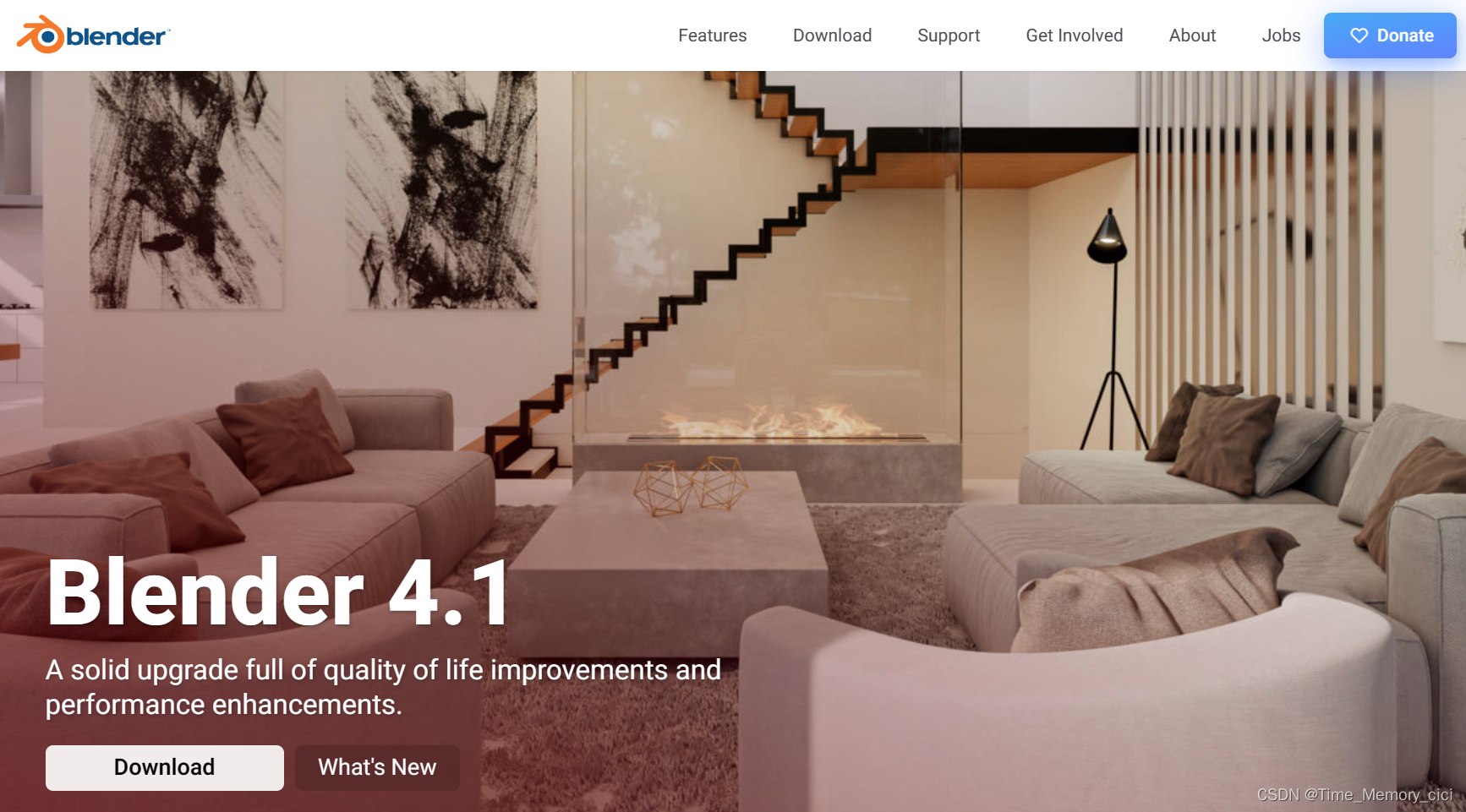
二、Blender人物插件Human Generator介绍
Human Generator一款为Blender软件设计的方便制作人物的插件。
Human Generator网站为:www.humgen3d.com
我看了一些相关视频,该插件功能很强大,用起来也很方便,唯一缺点是收费,价格为51美元,需前往BlenderMarket购买,购买网址为:https://blendermarket.com/products/humgen3d

通过用户对Human Generator插件的评价,我们可以了解该插件的功能。
Curtis Holt评价:各种出色的预设和实时滑块意味着创造人类现在是一种令人愉快的体验,让人想起视频游戏角色创建者。 此外,这一切都在 Blender 中进行,这意味着您创建的任何角色都可以使用熟悉的工具进一步修改,从而为您提供充分的艺术自由。 必备!
Bogdan Paduraru评价: Blender中一个很棒的附加组件,可以用来创建逼真的人物模型,我多年来一直需要这样的工具。 在几分钟内对面部/身体进行“建模”的选项变化非常大。 感谢 Human Generator 团队以合理的价格创建了这个极好的附加组件。
Human Generator创始人:Oliver J Post
他的github主页为:https://github.com/OliverJPost
三、Blender人物插件Human Generator安装
我在网上找到了Human Generator的免费汉化版本,下载了相关的Zip文件,然后进行了一系列的安装。
打开Blender软件——上方工具栏(编辑)——偏好设置——左侧(插件)——安装——选择我们下载好的Human Generator压缩文件
重启Blender,在编辑-偏好设置-插件,-搜索插件关键词(搜索词要简短)即可看到安装的插件
以下是安装完成后的展示:
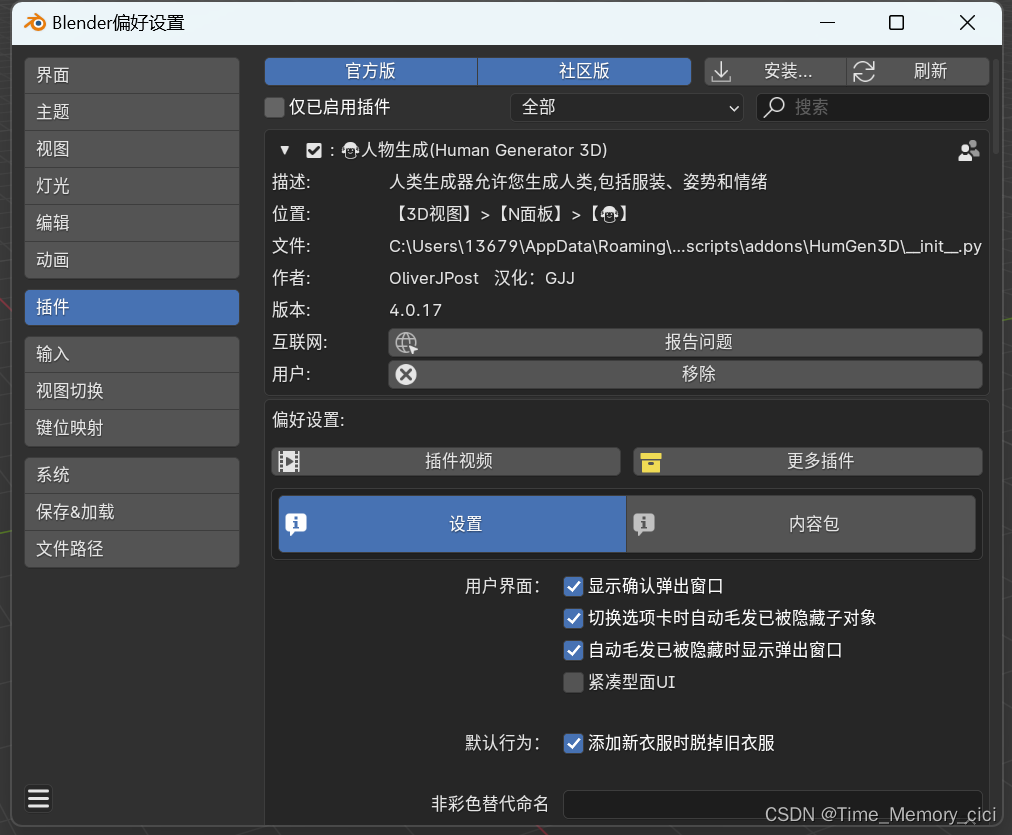
四、启动Human Generator插件
安装完成后,在blender软件一度找不到打开Human Generator插件的方式,经过求助网友才知,按下键盘的N键即可显示,如下图所示,可以愉快的创建人物模型了。
中间可能会有设置路径啥的,我都选择的是E:\software\Blender\humangenerator\人物生成(Human Generator V4.0.17)Blender中文版插件免费下载\HumGen3D\presets
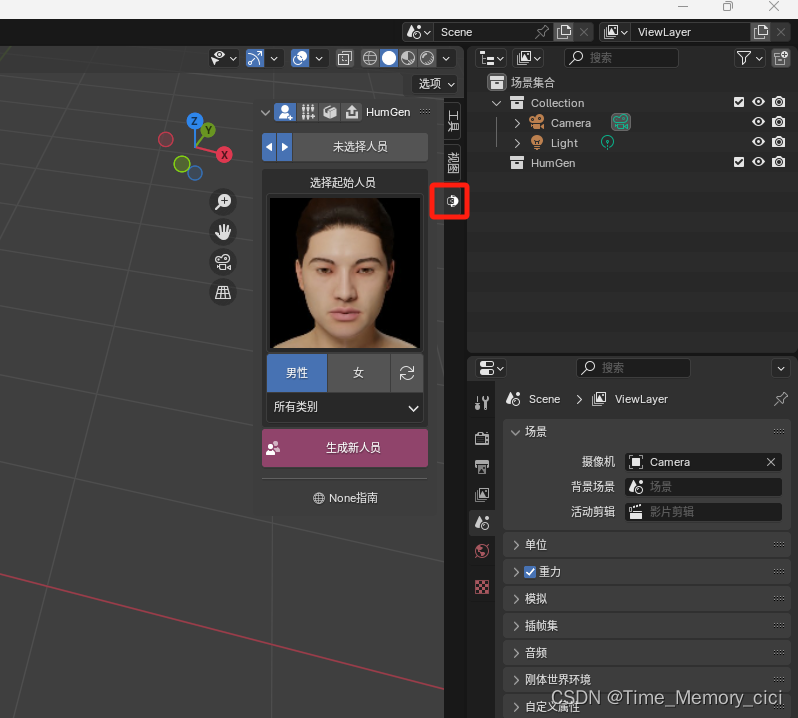
五、调整人物姿态
选中人物模型,ctrl+tab进入“姿态模式”(Pose Mode)。
在姿态模式下,选择要调整的骨骼(例如上臂、前臂、手)。
使用旋转工具(按R键)或移动工具(按G键)调整骨骼的位置和角度。
你可以逐个调整胳膊的各个部分(上臂、前臂、手)直到达到所需的姿态。
添加正方体或其他物体
shift+a,选择网格——立方体,右侧工具栏设置位置大小等属性
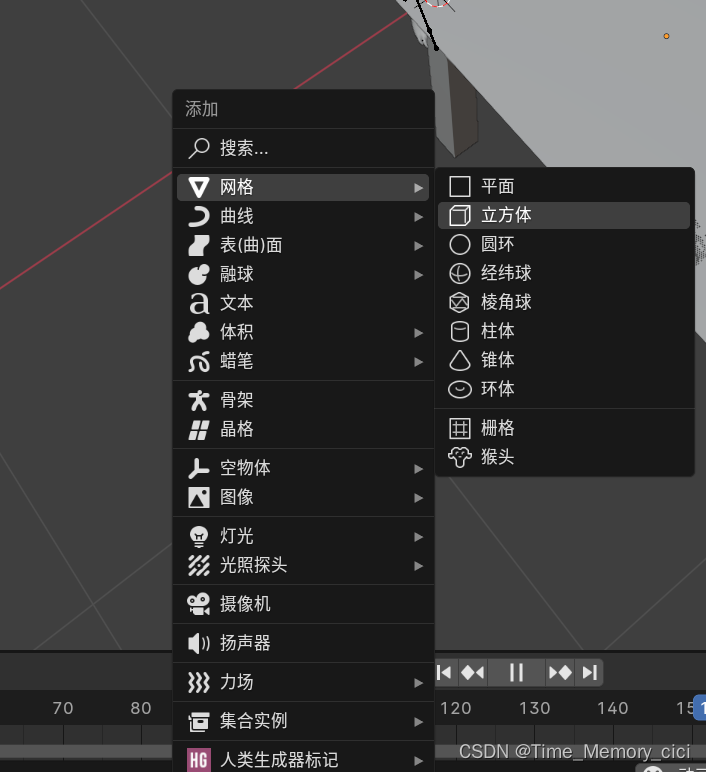
六、隐藏人物模型黑色或黄色骨架线方法
鼠标左键选中人体黑色骨架线,此时显示为黄色,右侧会出现一系列设置栏,找到可见性——显示于——视图前的勾取消掉即可。
特别注意:仅当骨架线显示时,才可进行第五步的人物姿态调整。
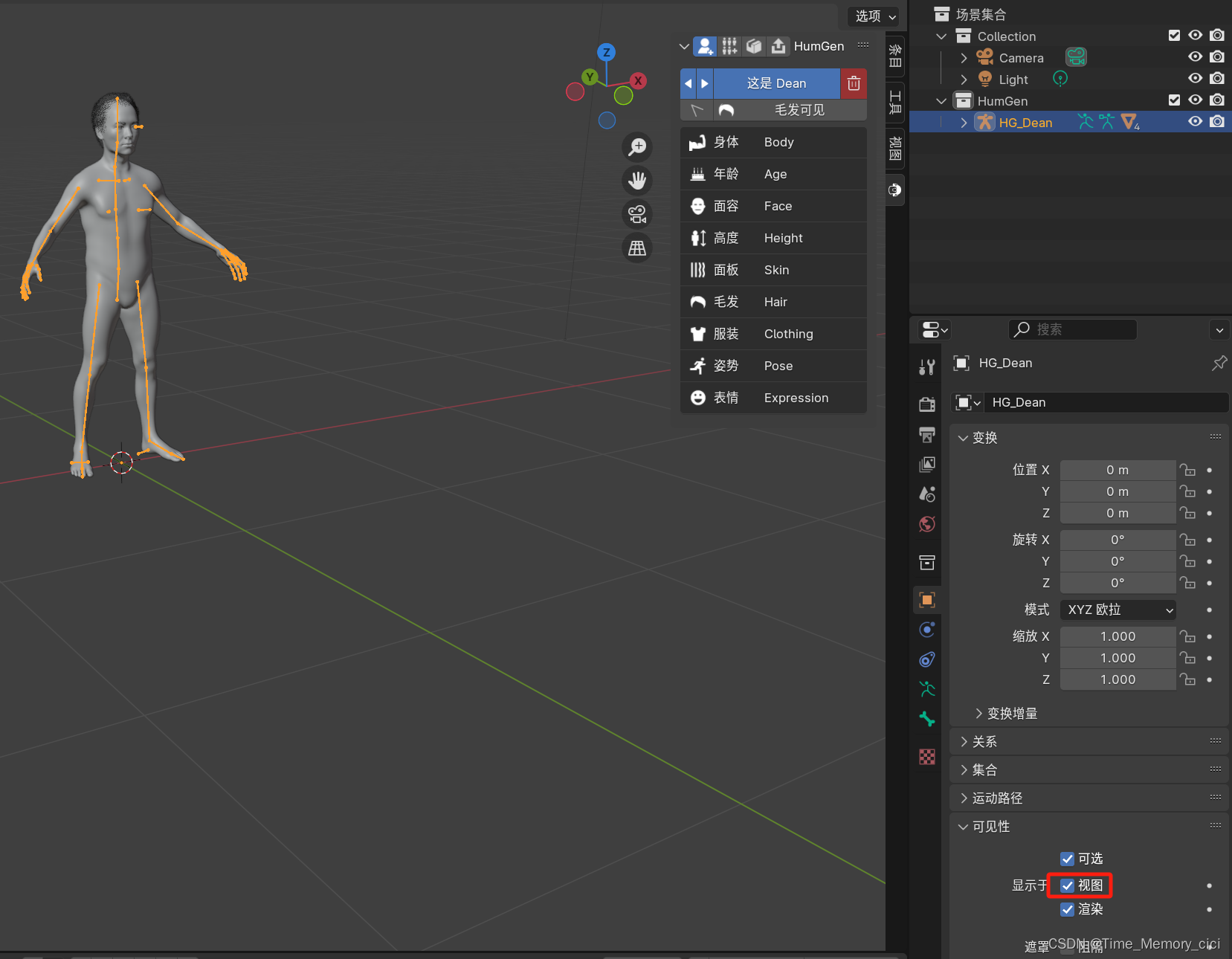
七、显示人物颜色方法
通过上述方法添加的人物模型是灰色的,穿的衣服也没有颜色,通过摸索,使得blender软件显示彩色。
具体方法为:
在3D视图窗口的右上角,有一组显示模式按钮,就是有好几个球类的图标。
点击“材质预览模式”按钮(Material Preview),图标类似一个带阴影的球体,如下图红框所示,这会显示物体的材质和颜色。
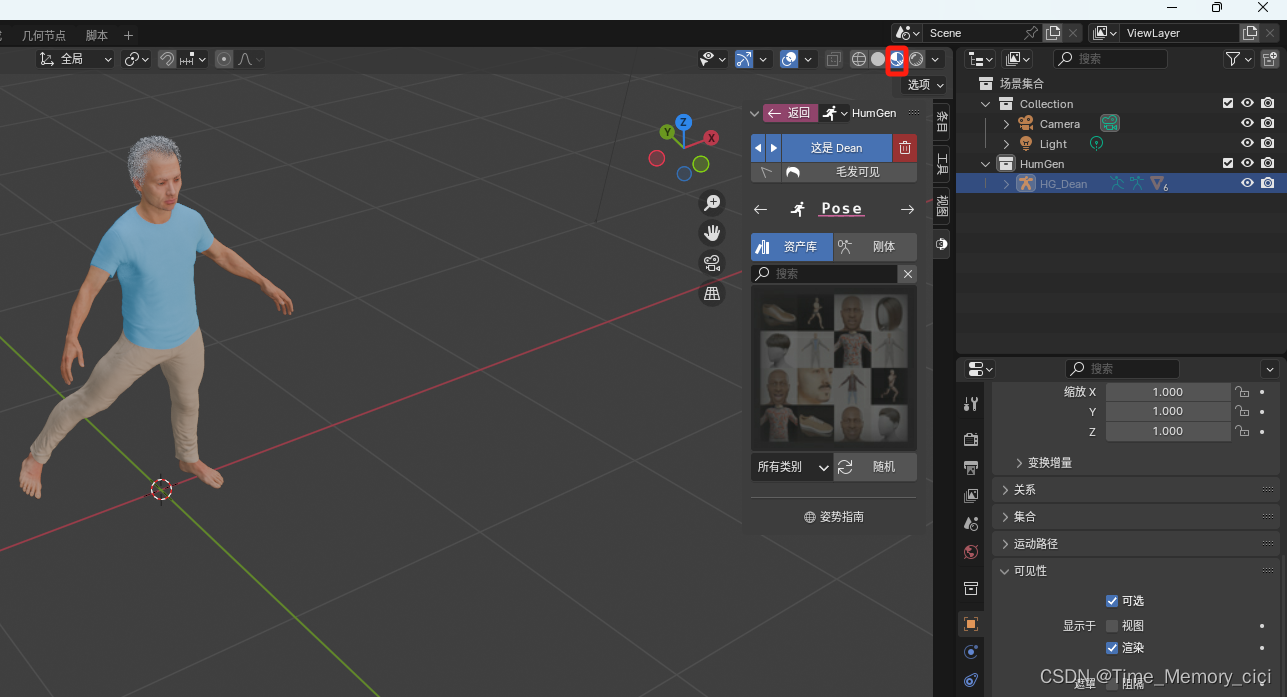
这篇关于Blender人物插件Human Generator下载及使用方法的文章就介绍到这儿,希望我们推荐的文章对编程师们有所帮助!




